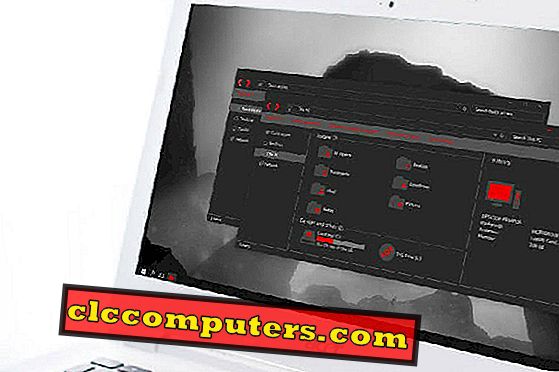
Koliko znamo, Windows 10 tamna tema je vrlo tražena značajka u sustavu Windows 10. Kada je Windows 10 globalno objavljen, najatraktivnija opcija personalizacije bila je njezina boja perks. Isprva su se Windows 10 pojavila s dvije teme: Dark & Light, što je uzrokovalo neke od izvornih aplikacija, kao što je Settings App, da ima crno u boji. Budući da je tako daleko, Microsoft je učinio mnogo promjena korisničkog sučelja, uključujući Accent boje, iako to nije izmislio, što je totalno tamno korisničko sučelje. U radoznalosti, programeri su izradili vlastite Dark teme koje transformiraju čitavo okruženje sustava Windows 10 u mrak.
Idemo kroz te prekrasne Dark teme počevši od zadane teme Windows 10 Dark.
Napomena urednika: Preporučuje se stvoriti točku vraćanja prije nego što pokušate s temama treće strane na svom sustavu Windows i to na vlastitu odgovornost.
Windows 10 zadana tamna tema
To je ona koju sam spomenuo u uvodu. Nakon primjene ove tamne teme iz aplikacije Postavke, sve izvorne aplikacije pojavit će se u tamnom korisničkom sučelju teme. Primjenjuje se samo na one aplikacije koje prema zadanim postavkama podržavaju temu Windows 10 Dark. Sve tvorničke aplikacije podržavaju ovu tamnu temu, iako ova tamna tema ne može promijeniti Windows Explorer u mrak. Evo kako primijeniti zadanu temu Tamno na Windows 10 Version 1803.

Otvorite postavke sustava Windows. Kliknite Start. Na lijevoj bočnoj traci kliknite ikonu zupčanika. Sada kliknite na Personalization (Personalizacija) na sljedećem zaslonu. Zatim se na kartici Boja pomaknite prema dolje da biste vidjeli " Odabir zadanog načina rada aplikacije ". Ispod toga morate odabrati izbor, bilo tamno ili svjetlo. To je sve, učinili ste to.
Ova tema za sustav Windows 10 ipak ima neka ograničenja. Nijedna aplikacija treće strane osim iz Windows trgovine ne može primijeniti ovu tamnu temu. Čak i za aplikacije iz trgovine Windows također je potrebna podrška teme Dark kako bi odražavala promjene.
Noćna W10 tamna tema
Nocturnal Windows 10 tema je pod nazivom kao jedan od najboljih Windows 10 Dark teme još. Dolazi s lijepim tamnim korisničkim sučeljem kako biste se osjećali puno bolje od zadanog. Ova tema nije kompatibilna s najstarijim verzijama sustava Windows, Windows 7 ili Windows 8 i 8.1. W10 Dark Theme ima punu kompatibilnost samo sa sustavom Windows 10. Nećete primijetiti nikakvo kašnjenje pomoću ove teme kako biste podesili vaš korisnički interfejs. Ona vam nudi vrlo brzo i čisti UI. Ova tema pretvara vaš Windows 'svaki element korisničkog sučelja u tamni okus, od File Explorera do cjeline.

To nije tako lako imati Nocturnal Windows 10 tamne teme na računalu, osim ako instalirate neke aplikacije treće strane . Kada ih sve preuzmete, možete slijediti vodič za instalaciju Deviantartove teme.
Također, primijetili ste da ova tema koristi Sans Semibold kao osnovni font. Ako ne instalirate određeni font, nećete moći najviše osjetiti svoju Nocturnal Dark Theme.
Noćni Tamni Tema Linkovi: Classic Shell | UXStyle | Osvoji Aero | OldNewExplorer
Vodič za instalaciju: Nocturnal Windows 10
Nakon tamne cijanove teme
Nakon Dark Cyan je još jedna tema koja je usmjerena na Prag2 Windows 10 izdanje graditi 10586. Ova tamna tema daje više prilagodbe za Windows 10 UI. Ova tema također pokriva cijelu okolinu s kombinacijama boja i tamne boje. Besplatan je i besplatan za oglase. Ovdje također trebamo podešavanje alata PatchUXStyle tako da kasnije možete instalirati ili personalizirati temu.
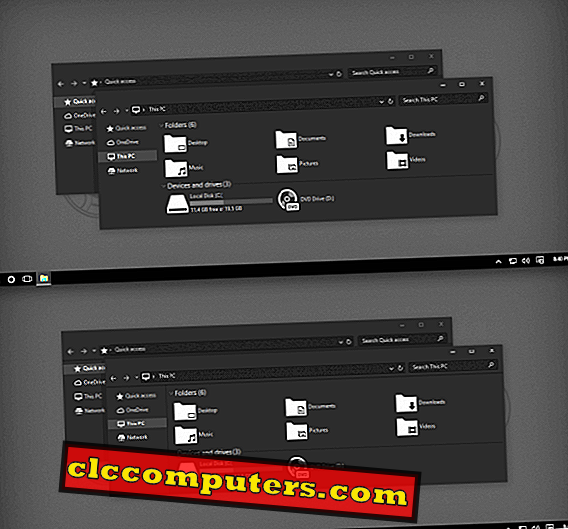
Tema se pojavljuje kao potpuno novo sučelje s fluidnim iskustvom jer je najbolje za Windows 10 November Update. Opisni vodič za instalaciju dostupan je na web-mjestu za preuzimanje. Prođite kroz readme datoteku za uzastopnu instalaciju teme. Sloboda personaliziranja teme pomoću PatchUXStyle daje vam najbolje iskustvo.
Vodič za instalaciju: Nakon tamnog cijan
Penumbra 10 Tamna tema
Penumbra Dark tema je savršeno odijelo za one koji žele minimalistički mrak na svom Windows okruženju. Ova tamna tema preferira neutralne tamne boje kako bi pokazala minimalistički tamni izgled u jednostavnosti. Penumbra izgleda vrlo jednostavno i lako za gledanje. Instaliranje ove teme nije tako jednostavno.

Ovdje ćete također morati instalirati štipaljke. Ova tema također predlaže vlastiti font za cjelokupno iskustvo, Open Sans. Nakon što sve to obavite, možete slijediti upute za instalaciju navedene na donjoj poveznici.
Vodič za instalaciju: Penumbra 10 Dark Theme
GreyEve Tema za Windows 10
Prije svega, moram vam reći, ova tema nije posve mračna. Također, ne dopušta vam da ga prilagodite za jednostavnost. Tema posjeduje malo sive boje s visokim kontrastom. Ako ste upoznati s visokim kontrastnim sivim korisničkim sučeljem, možete koristiti GreyEve, jer neke aplikacije mogu izgledati vrlo različito.

Instalacija ove teme je vrlo jednostavna. Samo preuzmite zip teme i dvaput kliknite datoteku teme. Ti si gotov. Iako sam programer teme preporučuje neke popravke za vašu jednostavnost. Veza za preuzimanje i instalaciju navedena je u nastavku.
Vodič za instalaciju: GreyEve Dark Theme
Tema Grey10 Dark
Tema Grey10 Dark je jedna od najljepših crno-sivih tema koja ima prekrasan izgled ako se koristi s ispravnim kombinacijama boja. Ovo također nije tamnija tema. Instaliranje ove teme je malo zeznuto jer koristi neke aplikacije drugih proizvođača koje možda poznajete gore navedene teme.
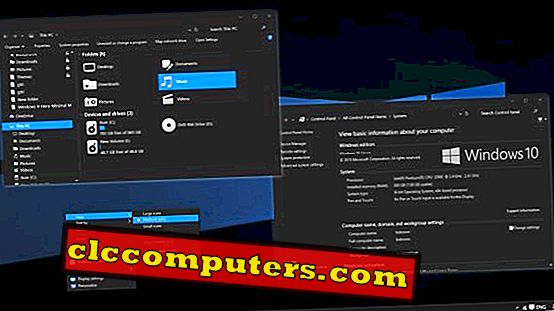
Grey10 također koristi UXStyle patcher, OldNewExplorer, itd. Da rade sjajno. Također, Grey10 ugađa vašu programsku traku pomoću druge aplikacije, efekte boja na programskoj traci. Idite na vezu ispod za detaljnu instalaciju ove teme. Sve što ste učinili je na vlastitu odgovornost.
Vodič za instalaciju: Gray10
Tamna tema Ades
Ades Dark Theme je još jedna najljepša tema u Dark temama za Windows 10 kategoriju. Ova tema za Windows 10 također nije potpuna tamna tema. Ima neke svjetlo tamne i sivkaste atribute koji ga čine privlačnim. UI će sadržavati različite kombinacije boja kao što su mekano plava, zelena, siva itd. Instalacija ove teme izgleda jednostavno, iako morate dobro voditi računa o tome.
Ades Windows 10 tema je pod uvjetom da za različite verzije sustava Windows od Prag2 10586 graditi na verziju 1709. To je potrebno slijediti ispravnu mapu da ga kopirati na sustav, osim ako vaš sustav neće uspjeti. I kompatibilan je samo s verzijama sustava Windows u gore navedenom rasponu.
Ova tamna tema također treba da zakrpate svoj sustav s UXStyleom, link je naveden u Vodiču. Također, programer predlaže popravak kako bi se prevladala greška, uzrokuje da tema ne uspije prikazati ispravne kombinacije boja nakon Windows Sleep.
Vodič za instalaciju: Ades Dark Theme
Hover Dark Aero Tema
Hover Dark Aero tema je elegantna tamna tema s mnogo više proširivosti. To je vrlo moderna i elegantna tema, koja dugo vremena smanjuje naprezanje očiju i gleda na tamni zaslon. To stvara cjelovito iskustvo s Aero temom. Potpuna tama i mala translucencija čine Hover Dark Theme divnom. Ova tema dolazi s novom naslovnom trakom i trakom izbornika za Windows 10 u pregledniku datoteka.

Hover Dark Theme također ima svoj paket ikona. Ovaj također želi da instalirate PatchUX Theme app da ide s postava. Ima neki široki izgled, kao što je i svijetla tema. Nadalje, ovo će biti na instalacijskom vodiču koji vas čeka.
Vodič za instalaciju: Hover Dark Aero Theme
Nost Metro Temna tema
Nost Metro Dark tema je primijećena samo za tri verzije sustava Windows 10, ažuriranje obljetnice, verziju 1703 i verziju 1709. ova tema teme Windows 10 zapravo je dvije u jednoj temi, koja vam nudi i tamnu i svjetlu ugađanje korisničkog sučelja.
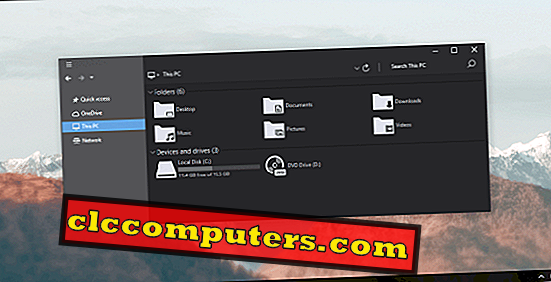
Ova tema za Windows 10 Dark pruža elegantnu i prijateljsku atmosferu s pravim crnim kontrastom boja. Omogućuje vam prebacivanje između tema tamne i svjetle boje, na vaše postavke. Ova tema također koristi aplikaciju PatchUXStyle kako bi prilagodila svoje sučelje, baš kao i neke prethodne. I postupak instalacije bit će detaljno opisan na sljedećoj tematskoj web stranici.
Vodič za instalaciju: Nost Metro Theme
Hatspy Windows 10 Dark Edition
Hatspy Dark tema je posljednja najbolja tamna tema za Windows 10. Ova tema vam pruža elegantnu tamnu i svijetlo sivu boju kombiniranu kako biste imali dobar osjećaj. Hatspy također dolazi s paketom ikona, kao i različitim podešavanjima za komponente korisničkog sučelja u radnoj površini Windowsa 10.

Hatspy vam također nudi instalaciju aplikacije PatchUXTheme, tako da se tema može primijeniti na vaš sustav. Instalacija ove teme opisana je u donjem vodiču.
Vodič za instalaciju: Hatspy Dark Edition
Najbolje tamne teme za Windows 10
Imamo nekoliko najboljih tamnih tema koje odgovaraju "mračnim" potrebama korisnika, na jedan ili drugi način u sustavu Windows 10. Treba napomenuti da su te teme posebno dizajnirane za različite verzije sustava Windows 10. To je iz Windows 10 Version 1507 to Windows 10 Verzija 1803, te teme imaju različitu kompatibilnost.
Iako Windows 10 Theme engine ima neka ograničenja za pružanje potpunog tamnog korisničkog sučelja korisnicima, programeri su uspješni u oblikovanju tema koje mijenjaju iskustvo korištenja izvornog Windows 10 korisničkog sučelja. A to je sve o Best 10 Windows 10 Dark Teme. Nadam se da ste svi uživali u temama. I zabavi se. Ostanite s nama.













